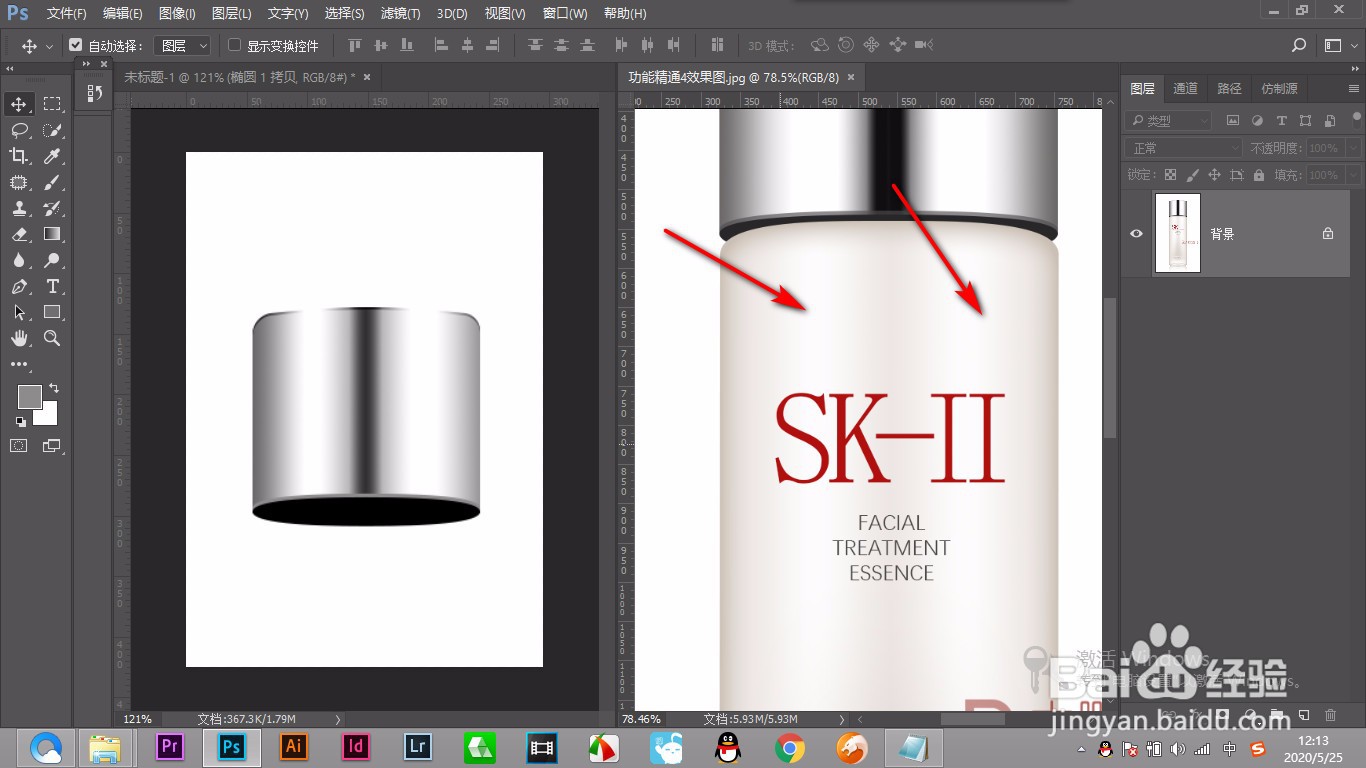PS如何给形状同时添加两道高光
1、1.我们可以看到产品图添加了两道高光,可以通过渐变做出来。
2、2.打开渐变工具,选择黑色到透明的渐变。
3、3.然后将下方的渐变色条设置为两边是透明的,中间是白色的。
4、4.之后选择对称界面,拖拽渐变线就可以同时出现两条高光。
5、5.可以多拖拽几次增加高光的亮度,这个是经常使用的方法。
声明:本网站引用、摘录或转载内容仅供网站访问者交流或参考,不代表本站立场,如存在版权或非法内容,请联系站长删除,联系邮箱:site.kefu@qq.com。
阅读量:49
阅读量:28
阅读量:88
阅读量:82
阅读量:34